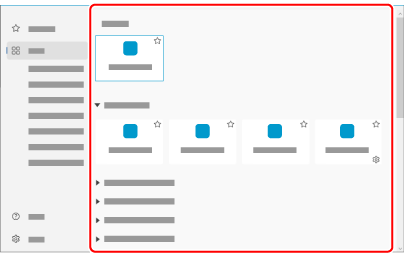- ScanSnap 說明
- 掃描文件
- 如何掃描文件
- 選擇掃描影像的儲存目的地或掃描文件後所要執行的應用程式
選擇掃描影像的儲存目的地或掃描文件後所要執行的應用程式
使用 ScanSnap 掃描文件後,由電腦上顯示的快捷功能表中,選擇應用程式來為掃描影像執行特定動作。
-
打開 ScanSnap 的 ADF 進紙槽 (掀蓋)
 。握住 ScanSnap 的 ADF 進紙槽 (掀蓋) 的右側
。握住 ScanSnap 的 ADF 進紙槽 (掀蓋) 的右側  將其打開,或按下 [Scan] 按鈕
將其打開,或按下 [Scan] 按鈕  。打開 ScanSnap 的進紙引導器
。打開 ScanSnap 的進紙引導器  。按下 ScanSnap 上的 [Scan] 按鈕
。按下 ScanSnap 上的 [Scan] 按鈕  或 [Stop] 按鈕
或 [Stop] 按鈕  。
。
ADF 進紙槽 (掀蓋) 打開時,將會開啟電源。




ADF 進紙槽 (掀蓋) 打開時,或按下 [Scan] 按鈕 時,將會開啟電源。
完全打開 ADF 進紙槽 (掀蓋) 而 [Scan] 按鈕 亮起藍燈。
ADF 進紙槽 (掀蓋) 打開時,延展部分
 將自動升起。
將自動升起。

打開進紙導紙板時,將會開啟電源。


按下 ScanSnap 上的 [Scan] 按鈕 或 [Stop] 按鈕,以開啟電源。

- 在電腦上顯示 ScanSnap Home 的 掃描視窗。
-
由觸控面板上的個人設定清單
 中,選擇 [快捷功能表]。 由個人設定清單
中,選擇 [快捷功能表]。 由個人設定清單  中,選擇 [快捷功能表]。
中,選擇 [快捷功能表]。
- 將文件載入 ScanSnap。將文件載入 ScanSnap 或將一份文件插入 ScanSnap。將一份文件插入 ScanSnap。放置一份文件到 ScanSnap。
-
按下 [Scan] 按鈕
 以掃描文件。按下觸控面板上的 [Scan] 按鈕
以掃描文件。按下觸控面板上的 [Scan] 按鈕  以掃描文件。按下 [Scan/Stop] 按鈕
以掃描文件。按下 [Scan/Stop] 按鈕  以掃描文件。按下 [Scan] 按鈕
以掃描文件。按下 [Scan] 按鈕  以掃描文件。
以掃描文件。
若要掃描長度超過 360 mm (14.17 英吋) 的文件,請按住 [Scan] 按鈕 3 秒以上。
若要掃描長度超過 360 mm (14.17 英吋) 的文件,請按住 [Scan] 按鈕 3 秒以上。










文件掃描完成後,若 [Scan] 按鈕 仍閃藍燈,請再次按下 [Scan] 按鈕 以完成掃描。
文件掃描完成後,若 [Scan] 按鈕仍閃藍燈,請再次按下 [Scan] 按鈕以完成掃描。
文件掃描完成後,若 [Scan/Stop] 按鈕仍閃藍色,請再次按下 [Scan/Stop] 按鈕以完成掃描。
文件掃描完成後,若電源 LED 仍閃藍燈,請按下 [Stop] 按鈕 以完成掃描。
- 在 ScanSnap Home 的快捷功能表中,選擇應用程式來執行特定動作。
您選擇的應用程式會執行顯示由掃描文件所建立的影像,或儲存影像至指定資料夾或雲端服務等特定動作。